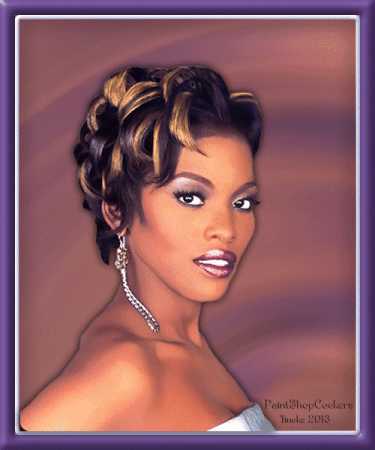
Benodigdheden: Tube van een gezicht van een persoon waarvan een stukje schouders aanwezig is, met de ogen goed zichtbaar! 500 pixels hoogte.
01. Open je tube in PSP en maak hem eventueel op maat.
Bewerken - Kopiëren.
02. Gereedschap Pipet – Kies een lichte voor- en een donkere achtergrondkleur uit je tube.
03. Open een nieuwe transparante afbeelding van 500X600 pixels.
04. Bewerken – Plakken als nieuwe laag.
05. Effecten – Vervormingseffecten – Spiraal – Graden: 500.
06. Effecten - Afbeeldingseffecten – Naadloze herhaling – Standaard.
07. Effecten – Vervormingseffecten – Spiraal – Instellingen staan goed.
08. Aanpassen – Vervagen – Radiaal vervagen met onderstaande instellingen:
Vervagingstype: Spiraal – Vervagen: Sterkte: 50 – Graden draaien: 40.
Centreren: Horizontale verschuiving: 100 – Verticale verschuiving: 100.
09. Lagen – Dupliceren.
10. Afbeelding – Omdraaien.
11. Lagen – Samenvoegen – Omlaag samenvoegen.
12. Aanpassen – Vervagen – Radiaal vervagen – Instellingen staan goed.
13. Lagenpalet – Activeer: Raster 1.
14. Gereedschap Vlakvulling – Afstemmingsmodus: Geen.
Vul de laag met de achtergrondkleur.
15. Lagen – Samenvoegen – Zichtbare lagen samenvoegen.
16. Selecties – Alles selecteren.
17. Selecties – Wijzigen – Inkrimpen – 20 pixels.
18. Selecties – Omkeren.
19. Vul de selectie met de achtergrondkleur.
20. Effecten – 3D-effecten – Afschuining binnen met onderstaande instellingen – Kleur: Wit.

21. Selecties – Alles selecteren.
22. Selecties wijzigen – Inkrimpen – 25 pixels.
23. Selecties wijzigen – Selectieranden selecteren – Buiten en Anti-alias: Aangevinkt – Randbreedte: 5.
24. Vul de selectie met de voorgrondkleur.
25. Effecten – 3D-effecten – Afschuining binnen – Verander: Breedte: 5 - Overige instellingen staan goed.
26. Effecten – 3D-effecten – Slagschaduw met onderstaande instellingen:
Verticaal en Horizontaal: 0 – Dekking: 100 – Vervaging: 40 – Kleur: Zwart.
27. Selecties - Niets selecteren.
28. Activeer je tube.
Bewerken – Kopiëren.
29. Terug naar je afbeelding.
Bewerken – Plakken als nieuwe laag.
30. Effecten – 3D-effecten – Slagschaduw – Verander: Vervaging: 15 – Overige instellingen staan goed.
31. Gereedschap Verplaatsen.
Schuif de tube met de onderkant op de rand.
32. Lagen Dupliceren.
Denk er om dat je ze nu niet meer verschuift!!
33. Gereedschap Penseel Uitsmeren (onder Penseel/Airbrush) met onderstaande instellingen:
Vorm: Rond – Grootte: 10 – Hardheid: 30 – Stap: 20 – Dichtheid: 95 – Dikte: 100 – Dekking: 100 – Alle lagen gebruiken: Niet aangevinkt.
Smeer nu één oog voorzichtig dicht van boven naar beneden (neem geen stukje wenkbrauw mee) doe kleine stukjes tegelijk.
Is je oog kleiner of groter pas dan de grootte van het penseel eventueel aan!
Ben je tevreden?
Dan gaan we het oog nog een beetje bijwerken…
34. Gereedschap Pipet – Klik bij het andere oog even de wimpers aan voor de kleur – Zet deze als voorgrondkleur.
35. Gereedschap Penseel – Vorm: Rond - Grootte: 1 – Hardheid: 50 – Stap 32 - Dichtheid: 100 – Dikte: 100 – Dekking: 100 – Mengmodus: Normaal.
Teken nu heel voorzichtig een mooi lijntje op de rand van het ooglid en zet kleine streepjes voor de wimpers. (Scroll even om het plaatje te vergroten)
Het is even een precies werkje.

Je kunt de wimpers en het lijntje nog bewerken met het gereedschap uitsmeren. (zet de grootte wat kleiner)
36. Lagenpalet – Zet deze laag op slot door op het oogje te klikken – Activeer de onderste laag (Samengevoegd).
37. Lagen – Nieuwe rasterlaag – Stempel je watermerk.
38. Lagen – Samenvoegen – Omlaag samenvoegen.
Houd deze laag geactiveerd. (de bovenste laag staat op slot!?)
39. Bewerken – Kopiëren speciaal – Samengevoegd kopiëren.
40. Open Animatie Shop. (AS)
Bewerken – Plakken als nieuwe animatie.
41.Terug naar PSP.
Lagenpalet – Open de bovenste laag (Raster 2) en sluit laag: Raster 1.
Houd de onderste laag geactiveerd.
42. Bewerken - Kopiëren speciaal – Samengevoegd kopiëren.
43.Terug naar AS.
Bewerken – Plakken na actieve frame.
44. We blijven nu in AS.
Scroll even met je muis zodat je allebei de frames ziet.
Klik even in het eerste frame.
45. Animatie – Eigenschappen voor frame – Vul hier 100 in.
46. Klik nu in het tweede frame.
Animatie – Eigenschappen voor frame – Vul hier 15 in.
47. Animatie - Formaat van animatie wijzigen - Pixelgrootte - Hoogte: 450 pixels.
48. Beeld – Animatie.
Je kunt nu je animatie bekijken.
49. Bestand– Opslaan als – Geef je werkje een naam – Klik vervolgens 3x op volgende - Voltooien.
Deze les is geschreven door ©Tineke en niets mag worden gekopieerd zonder mijn schriftelijke toestemming.
©TSD 30-01-2013


